windows11录音机怎么录制电脑声音 win11录制电脑内部声音的步骤
更新时间:2024-01-08 14:44:00作者:qiaoyun
近日有不少windows11系统用户在使用录音机进行录屏录音的时候,遇到了电脑内部声音没有录进去的情况,所以很多人就想知道windows11录音机怎么录制电脑声音呢?其实操作方法并不会难,有一样需求的用户们可以跟随着笔者的步伐一起来看看win11录制电脑内部声音的步骤。
方法如下:
1、首先按下快捷键“Win+G”打开录制工具。
2、之后去点击工具中的“捕获”。
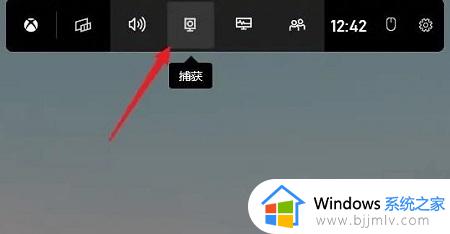
3、在页面中点击“麦克风”。
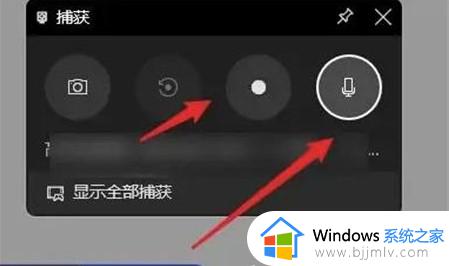
4、最后点击后面的录制,就可以连声音一起录制了。
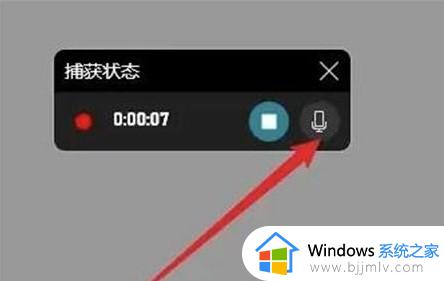
以上给大家介绍的就是win11录制电脑内部声音的详细内容,有一样需求的用户们可以参考上面的方法步骤来进行录制,希望帮助到大家。
windows11录音机怎么录制电脑声音 win11录制电脑内部声音的步骤相关教程
- win11怎么只录电脑内部声音 win11如何录制电脑内部声音
- win11录音机怎么录制电脑内部声音 win11电脑自带的录音机怎样内录声音
- win11录音机怎么录电脑声音 win11录音机录制内部声音设置方法
- win11录屏如何只录屏幕里的声音 win11怎么录制电脑自身声音
- win11怎么录制系统声音 win11录制系统声音步骤
- win11电脑怎么录屏幕视频带声音 win11录屏幕视频带声音详细步骤
- win11录制屏幕没有声音怎么办 win11屏幕录制没有声音如何处理
- windows11怎么录屏带声音 window11系统录屏带声音方法
- win11如何录屏同时录音 win11怎么录屏幕视频和声音
- 电脑没有声音了怎么恢复win11 win11电脑没有声音了恢复步骤
- win11恢复出厂设置的教程 怎么把电脑恢复出厂设置win11
- win11控制面板打开方法 win11控制面板在哪里打开
- win11开机无法登录到你的账户怎么办 win11开机无法登录账号修复方案
- win11开机怎么跳过联网设置 如何跳过win11开机联网步骤
- 怎么把win11右键改成win10 win11右键菜单改回win10的步骤
- 怎么把win11任务栏变透明 win11系统底部任务栏透明设置方法
win11系统教程推荐
- 1 怎么把win11任务栏变透明 win11系统底部任务栏透明设置方法
- 2 win11开机时间不准怎么办 win11开机时间总是不对如何解决
- 3 windows 11如何关机 win11关机教程
- 4 win11更换字体样式设置方法 win11怎么更改字体样式
- 5 win11服务器管理器怎么打开 win11如何打开服务器管理器
- 6 0x00000040共享打印机win11怎么办 win11共享打印机错误0x00000040如何处理
- 7 win11桌面假死鼠标能动怎么办 win11桌面假死无响应鼠标能动怎么解决
- 8 win11录屏按钮是灰色的怎么办 win11录屏功能开始录制灰色解决方法
- 9 华硕电脑怎么分盘win11 win11华硕电脑分盘教程
- 10 win11开机任务栏卡死怎么办 win11开机任务栏卡住处理方法
win11系统推荐
- 1 番茄花园ghost win11 64位标准专业版下载v2024.07
- 2 深度技术ghost win11 64位中文免激活版下载v2024.06
- 3 深度技术ghost win11 64位稳定专业版下载v2024.06
- 4 番茄花园ghost win11 64位正式免激活版下载v2024.05
- 5 技术员联盟ghost win11 64位中文正式版下载v2024.05
- 6 系统之家ghost win11 64位最新家庭版下载v2024.04
- 7 ghost windows11 64位专业版原版下载v2024.04
- 8 惠普笔记本电脑ghost win11 64位专业永久激活版下载v2024.04
- 9 技术员联盟ghost win11 64位官方纯净版下载v2024.03
- 10 萝卜家园ghost win11 64位官方正式版下载v2024.03